怎么关闭win8防火墙?方法如下:
⒈)首先,按电脑键盘上的win+c组合快捷键,弹出操作菜单,之后会在右侧看到有弹出选项侧框,之后点击“设置”,然后再点击“控制面板”进入控制面板,如下图:
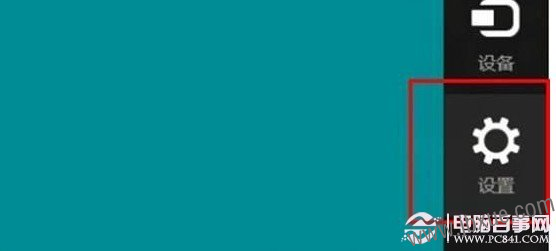
win8设置
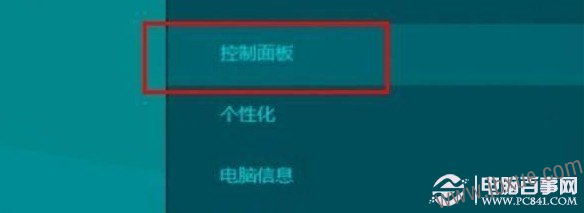
win8控制面板入口
⒉)进入控制面板后,我们再点击“windows防火墙”如下图所示:
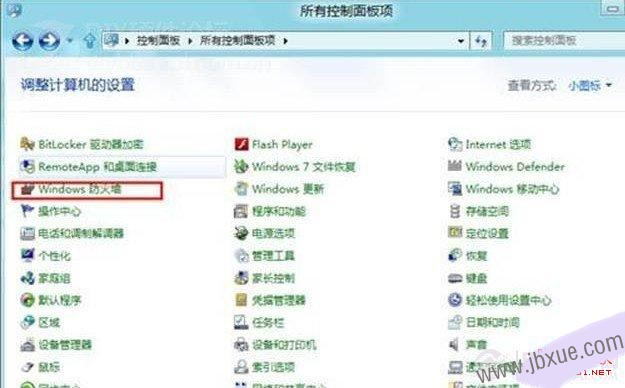
windows8防火墙入口
⒊)进入win8防火墙面板后,就可以点击“启用或关闭windows防火墙”了,这里就是win8防火墙的控制开关,关闭与打开都可以在这里操作,如下图:
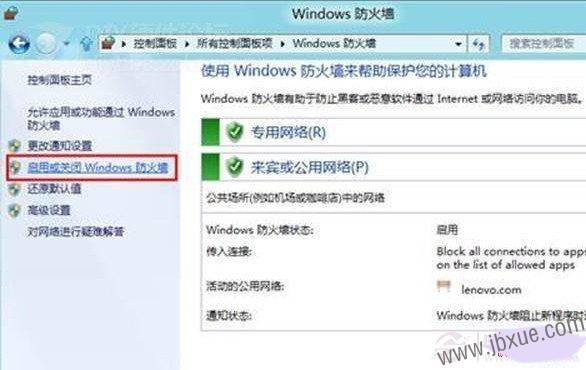
启用或关闭win8防火墙设置
另外win8的防火墙功能相比之前的版本的win7以及xp系统要强大不少,win8防火墙支持对专用、公用网络进行防火墙过滤设置。如下图:
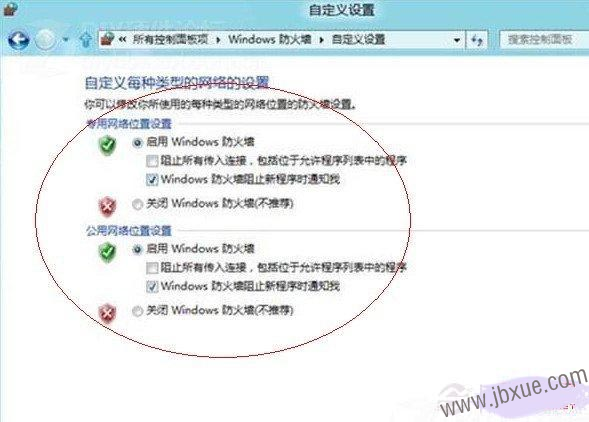
win8较强大的防火墙功能
总之,如果电脑中安装了较高的专业杀毒软件,系统自带的防火墙建议关闭掉,因为杀毒软件自带有防火墙功能,关闭系统防火墙可以节省一些系统资源,提升系统性能。